如何清理C盘里面的垃圾文件而不会误删软件?首先,按WIN+R打开运行框在打开里面输入cleanmgr选择要清理的磁盘,比如C盘注意勾选要清理的文件可以自由选择。第二页的其他选项也可以自己选择清理的。这
如何清理C盘里面的垃圾文件而不会误删软件?

首先,按WIN+R打开运行框
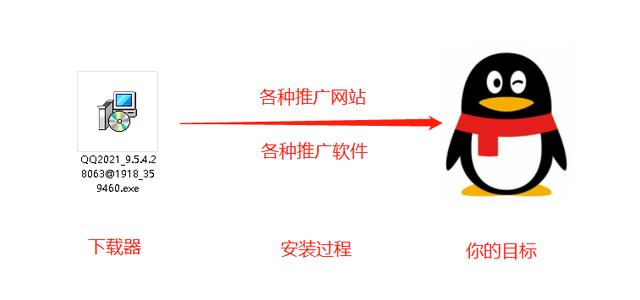
在打开里面输入cleanmgr

选择要清理的磁盘,比如C盘
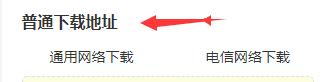
注意
勾选要清理的文件
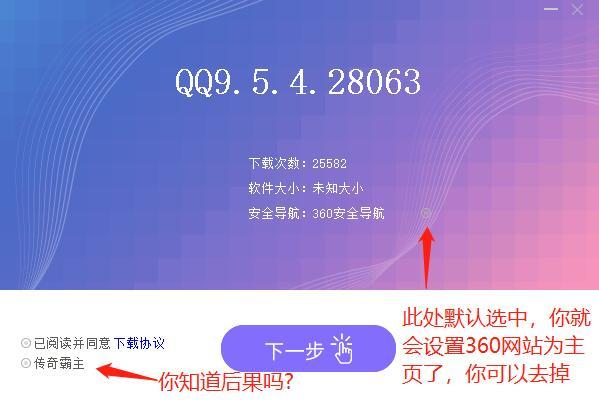
可以自由选择。
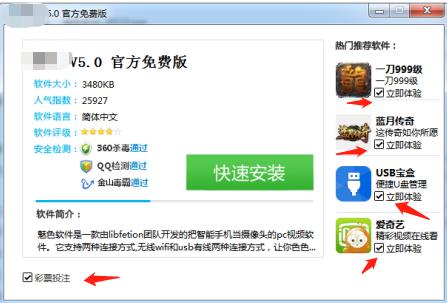
第二页的其他选项也可以自己选择清理的。

这时,系统会提示是否要“确实要永久删除这些文件吗”
选择是,就可以了!
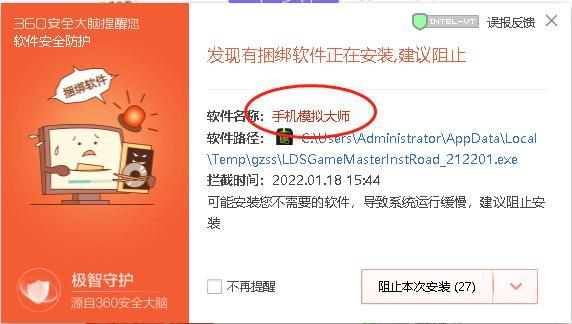
这样的好处是只清理一些垃圾文件,而不会清理系统软件。
学会了真的挺简单的,又实用,有电脑都用得着。
如果您有什么想法可以留言,我们一起探讨,共同进步!
本文来自于百家号作者:若馨飞雪的小视频,本站旨在传播优质文章,无商业用途。
本站部分文章来自网络或用户投稿,如无特殊说明或标注,均为本站原创发布。涉及资源下载的,本站旨在共享仅供大家学习与参考,如您想商用请获取官网版权,如若本站内容侵犯了原著者的合法权益,可联系我们进行处理。
